Mange brukere føler at de jobber mer effektivt når de bruker et eksternt tastatur med hurtigtaster for Excel. For brukere med nedsatt funksjonsevne eller nedsatt syn kan hurtigtaster være enklere å bruke enn berøringsskjermen, og er et viktig alternativ til å bruke en mus.
Obs!:
-
Hurtigtastene i dette emnet er beregnet på amerikansk tastaturoppsett. Det kan hende at taster på andre tastaturoppsett ikke stemmer nøyaktig overens med tastene på et amerikansk tastatur.
-
Et plusstegn (+) i en snarvei betyr at du må trykke på flere taster samtidig.
-
Et kommategn (,) i en snarvei betyr at du må trykke på flere taster etter hverandre.
Denne artikkelen beskriver hurtigtaster, funksjonstaster og noen andre vanlige hurtigtaster i Excel for Windows.
Obs!:
-
Du kan bruke søk for å raskt finne en snarvei i denne artikkelen. Trykk Ctrl+F, og skriv inn søkeordene dine.
-
Hvis en handling du bruker ofte ikke har en hurtigtast, kan du registrere en makro for å opprette en. Gå til Automatisere oppgaver med makroregistrering for å få instruksjoner.
-
Last ned vår 50 tidsparende Excel snarveier hurtigtipsguide.
-
Få Excel hurtigtaster i et Word dokument: Hurtigtaster og funksjonstaster i Excel.
I dette emnet
Vanlige hurtigtaster
Denne tabellen viser de vanligste hurtigtastene i Excel.
|
Hvis du vil |
Trykk |
|---|---|
|
Lukke en arbeidsbok. |
Ctrl+W |
|
Åpne en arbeidsbok. |
CTRL+O |
|
Gå til Hjem-fanen. |
ALT+H |
|
Lagre en arbeidsbok. |
CTRL+S |
|
Kopiere merket område. |
CTRL+C |
|
Lime inn utvalg. |
CTRL+V |
|
Angre siste handling. |
CTRL+Z |
|
Fjerne celleinnhold. |
Slett |
|
Velge en fyllfarge. |
ALT+H, SS |
|
Klippe ut markering. |
CTRL+X |
|
Gå til Sett inn-fanen. |
ALT+N |
|
Bruk fet formatering. |
CTRL+F |
|
Midtstill celleinnholdet. |
Alt+H, A, C |
|
Gå Sideoppsett-fanen. |
ALT+P |
|
Gå til Data-fanen. |
ALT+A |
|
Gå vil Visning-fanen. |
ALT+W |
|
Åpne hurtigmenyen. |
SKIFT+F10, eller Windows-menytast |
|
Legge til kantlinjer. |
ALT+H, K2 |
|
Slette kolonne. |
Alt+H, D, C |
|
Gå til Formel-fanen. |
ALT+M |
|
Skjule de merkede radene. |
Ctrl+9 |
|
Skjule de merkede kolonnene. |
CTRL+0 |
Hurtigtaster på båndet
Båndet grupperer beslektede kommandoer på fanene. For eksempel: På Hjem-fanen inneholder Nummer-gruppen kommandoen Tallformat. Trykk på ALT-tasten for å vise snarveiene på båndet, kalt Tastetips, som bokstaver i små bilder ved siden av fanene og alternativene, som vist på bildet nedenfor.
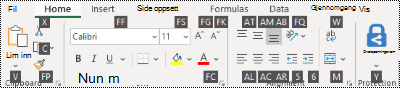
Du kan kombinere Tastetips-bokstavene med ALT-tasten for å lage snarveier kalt Tilgangsnøkler for båndalternativene. Trykk for eksempel på ALT+H for å åpne Hjem-fanen, og ALT+Q for å gå til Fortell meg det- eller Søk-feltet. Trykk på ALT på nytt for å se tastetips for alternativene i den valgte fanen.
Avhengig av hvilken versjon av Microsoft 365 du bruker, kan det hende at tekstfeltet forSøk øverst i appvinduet kalles Fortell meg i stedet. Begge gir en stort sett lignende opplevelse, men noen alternativer og søkeresultater kan variere.
I nyere versjoner avOffice fungerer de fleste av de gamle hurtigtastene for ALT-tasten fortsatt. Du må imidlertid kjenne til hele snarveien. Du kan for eksempel trykke på ALT, og deretter trykke på én av de gamle menytastene E (rediger), V (vis), I (sett inn) og så videre. En boks åpnes som sier at du bruker en tilgangstast fra en tidligere versjon av Microsoft 365. Hvis du kjenner hele tastesekvensen, fortsett og bruk den. Hvis du ikke vet tastesekvensen, trykker du ESC og bruker tastetipsene i stedet.
Bruk tilgangstastene for båndfaner
Hvis du vil gå direkte til en fane på båndet, trykker du en av følgende tilgangstaster. Flere faner kan vises, avhengig av hva du har markert i arbeidsarket.
|
Hvis du vil |
Trykk |
|---|---|
|
Gå til feltet Fortell meg det eller Søk på båndet, og skriv inn et søkeord for å få hjelp eller finne hjelpeinnhold. |
ALT+Q, og skriv deretter inn søkeordet. |
|
Åpne Fil-menyen. |
ALT+F |
|
Åpne Hjem-fanen for å formatere tekst og tall og bruke Finn-verktøyet. |
ALT+H |
|
Åpne Sett inn-fanen og sett inn pivottabeller, diagrammer, tillegg, sparkline-grafikk, bilder, figurer, topptekster eller tekstbokser. |
ALT+N |
|
Åpne Sideoppsett-fanen og arbeide med temaer, sideoppsett, skalering og justering. |
ALT+P |
|
Åpne Formler-fanen og sette inn, spore og tilpasse funksjoner og beregninger. |
ALT+M |
|
Åpne Data-fanen og koble til, sortere, filtrere, analysere og arbeide med data. |
ALT+A |
|
Åpne Se gjennom-fanen og kontrollere stavemåten, legge til kommentarer og beskytte ark og arbeidsbøker. |
ALT+R |
|
Åpne Visning-fanen og forhåndsvise sideskift og oppsett, vise og skjule rutenett og overskrifter, angi zoom-forstørrelse, administrere vinduer og ruter og vise makroer. |
ALT+W |
Slik arbeider du i båndet med tastaturet
|
Hvis du vil |
Trykk |
|---|---|
|
Velge den aktive fanen på båndet og aktivere tilgangstastene. |
ALT eller F10. Du kan bruke tilgangstastene eller piltastene til å flytte til en annen fane. |
|
Flytt fokus til kommandoer på båndet eller tilleggsruten. |
TAB-tasten eller SKIFT+TAB |
|
Flytte henholdsvis ned, opp, til venstre eller til høyre mellom elementene på båndet. |
Piltastene |
|
Vise verktøytipset for båndelementet som er i fokus. |
CTRL+SKIFT+F10 |
|
Aktiver en valgt knapp. |
MELLOMROM eller ENTER |
|
Åpne listen for en valgt kommando. |
Pil ned |
|
Åpne menyen for en valgt knapp. |
ALT+Pil ned |
|
Flytt til neste kommando når en meny eller undermeny er åpen. |
Pil ned |
|
Vise eller skjule båndet. |
Ctrl+F1 |
|
Åpne en hurtigmeny. |
SKIFT+F10 Eller, på et Windows-tastatur, Windows-menytasten (vanligvis mellom tastene ALT GR og CTRL til høyre) |
|
Flytte til undermenyen når en hovedmeny er åpen eller merket. |
Pil venstre |
|
Flytte fra en gruppe kontroller til en annen. |
CTRL+PIL VENSTRE eller PIL HØYRE |
Hurtigtaster for å formatere celler
|
Hvis du vil |
Trykk på |
|---|---|
|
Åpne dialogboksen Formatere celler. |
Ctrl+1 |
|
Formatere skrifter i en celle i dialogboksen Formatere celler. |
CTRL+SKIFT+F eller CTRL+SKIFT+P |
|
Redigere den aktive cellen og plassere innsettingspunktet på slutten av innholdet. Hvis redigering er deaktivert for cellen, kan du i stedet flytte innsettingspunktet til formellinjen. Hvis du redigerer en formel, kan du aktivere eller deaktiverer punktmodus slik at piltastene kan brukes til å opprette en referanse. |
F2 |
|
Sette inn et notat. Åpne og redigere et cellenotat. |
SKIFT+F2 SKIFT+F2 |
|
Sette inn en trådkommentar. Åpne og svare på en trådkommentar. |
CTRL+SKIFT+F2 CTRL+SKIFT+F2 |
|
Åpne dialogboksen Sett inn for å sette inn tomme celler. |
CTRL+SKIFT+PLUSSTEGN (+) |
|
Åpne dialogboksen Slett for å slette merkede celler. |
CTRL+MINUSTEGN (-) |
|
Angi gjeldende klokkeslett. |
CTRL+SKIFT+KOLON (:) |
|
Angi gjeldende dato. |
CTRL+SEMIKOLON (;) |
|
Bytte mellom å vise celleverdier og formler i regnearket. |
CTRL+GRAV AKSENT (`) |
|
Kopiere en formel fra cellen over den aktive cellen, til cellen eller formellinjen. |
CTRL+APOSTROF (') |
|
Flytte de merkede cellene. |
CTRL+X |
|
Kopiere de merkede cellene. |
CTRL+C |
|
Lime inn innholdet på innsettingspunktet, som erstatter et eventuelt merket område. |
CTRL+V |
|
Åpne dialogboksen Lim inn utvalg. |
CTRL+ALT+V |
|
Kursivere tekst eller fjerne kursiv formatering. |
Ctrl+I eller Ctrl+3 |
|
Fet tekst eller fjerne fet formatering. |
Ctrl+B eller Ctrl+2 |
|
Understreke tekst eller fjerne understreking. |
CTRL+U eller CTRL+4 |
|
Bruke eller fjerne gjennomstrekingsformatering. |
Ctrl+5 |
|
Veksle mellom å skjule objekter, vise objekter og vise plassholdere for objekter. |
Ctrl+6 |
|
Legge til en kantlinje rundt de merkede cellene. |
CTRL+SKIFT+&-tegnet |
|
Fjerne kantlinjen fra de merkede cellene. |
CTRL+SKIFT+UNDERSTREK (_) |
|
Vise eller skjule disposisjonssymboler. |
CTRL+8 |
|
Bruke kommandoen Fyll ned til å kopiere innholdet og formatet i den øverste cellen i et merket område, til cellene under. |
CTRL+D |
|
Bruke tallformatet Standard. |
CTRL+SKIFT+TILDE (~) |
|
Bruke formatet Valuta med to desimaler (negative tall i parentes). |
CTRL+SKIFT+DOLLARTEGN ($) |
|
Bruke formatet Prosent uten desimaler. |
CTRL+SKIFT+PROSENTTEGN (%) |
|
Bruke tallformatet Vitenskapelig med to desimaler. |
CTRL+SHIFT+CIRKUMFLEKSTEGN (^) |
|
Bruke formatet Dato med dag, måned og år. |
CTRL+SKIFT+NUMMERTEGN (#) |
|
Bruke formatet Klokkeslett med time og minutt, og med AM eller PM. |
CTRL+SKIFT+KRØLLALFA (@) |
|
Bruke formatet Nummer med to desimaler, tusenskilletegn og minustegn (–) for negative verdier. |
CTRL+SKIFT+UTROPSTEGN (!) |
|
Åpne dialogboksen Sett inn hyperkobling. |
CTRL+ALT+K |
|
Bruke stavekontroll på det aktive regnearket eller det merkede området. |
F7 |
|
Vise alternativer for Hurtiganalyse for merkede celler som inneholder data. |
CTRL+Q |
|
Vise dialogboksen Opprett tabell. |
CTRL+L eller CTRL+T |
|
Åpne dialogboksen Arbeidsbokstatistikk. |
CTRL+SKIFT+G |
Hurtigtaster i dialogboksen Lim inn utvalg iExcel
I Excel kan du lime inn et bestemt aspekt av de kopierte dataene, for eksempel formateringen eller verdien ved hjelp av alternativene Lim inn utvalg . Når du har kopiert dataene, trykker du på CTRL+ALT+V eller ALT+E+S for å åpne dialogboksen Lim inn utvalg.
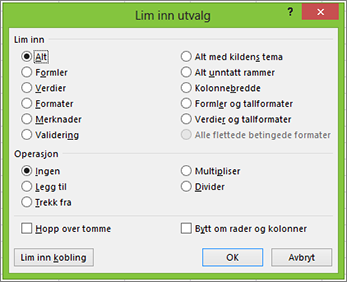
Tips!: Du kan også klikke Hjem > Lim inn > Lim inn utvalg.
Hvis du vil velge et alternativ i dialogboksen, trykker du på den understrekede bokstaven for det alternativet. Trykk for eksempel bokstaven M for å velge Merknader-alternativet.
|
Hvis du vil |
Trykk |
|---|---|
|
Lime inn alt celleinnhold og formatering. |
A |
|
Lime inn bare formlene som de er skrevet i formellinjen. |
F |
|
Lim bare inn verdiene (ikke formler). |
v |
|
Lim bare inn den kopierte formateringen. |
T |
|
Lime inn bare kommentarer og notater som er knyttet til cellen. |
C |
|
Bare lime inn datavalideringsinnstillingene fra kopierte celler. |
N |
|
Lim inn alt celleinnhold og formatering fra kopierte celler. |
H |
|
Lim inn celleinnhold uten rammer. |
X |
|
Bare lime inn kolonnebredder fra kopierte celler. |
W |
|
Lim bare inn formler og tallformater fra kopierte celler. |
R |
|
Lim bare inn verdier (ikke formler) og tallformater fra kopierte celler. |
U |
Hurtigtaster for å foreta valg og utføre handlinger
|
Hvis du vil |
Trykk |
|---|---|
|
Merke hele regnearket. |
Ctrl+A eller Ctrl+Skift+Mellomrom |
|
Merke gjeldende og neste ark i en arbeidsbok. |
CTRL+SKIFT+PAGE DOWN |
|
Merke gjeldende og forrige ark i en arbeidsbok. |
CTRL+SKIFT+PAGE UP |
|
Utvide det merkede celleområdet med én celle. |
Skift+Piltast |
|
Utvid det merkede celleområdet til siste ikke-tomme celle i samme kolonne eller rad som den aktive cellen, eller til neste ikke-tomme celle. |
Ctrl+Skift+Piltast |
|
Aktivere utvidelsesmodus og bruke piltastene til å utvide et merket område. Trykk på nytt for å slå av. |
F8 |
|
Legge til ikke-sammenhengende celler eller områder i et område av celler ved hjelp av piltastene. |
SKIFT+F8 |
|
Starte en ny linje i samme celle. |
ALT+ENTER |
|
Fylle merket celleområde med gjeldende inntasting. |
Ctrl+Enter |
|
Avslutte registrering av data i en celle og gå til cellen over. |
SKIFT+ENTER |
|
Merke en hel kolonne i et regneark. |
CTRL+MELLOMROM |
|
Merke en hel rad i et regneark. |
SKIFT+MELLOMROM |
|
Merke alle objektene i et regneark når et objekt merkes. |
CTRL+SKIFT+MELLOMROM |
|
Utvide det merkede celleområdet til begynnelsen av regnearket. |
CTRL+SKIFT+HOME |
|
Merke gjeldende område hvis regnearket inneholder data. Trykk en gang til for å merke gjeldende område og sammendragsrader. Trykk en tredje gang for å merke hele regnearket. |
Ctrl+A eller Ctrl+Skift+Mellomrom |
|
Merke det gjeldende området rundt den aktive cellen. |
CTRL+SKIFT+STJERNETEGN (*) |
|
Merke den første kommandoen på menyen når en meny eller undermeny er åpen. |
Hjem |
|
Gjenta om mulig siste kommando eller handling. |
CTRL+Y |
|
Angre forrige handling. |
CTRL+Z |
|
Utvide grupperte rader eller kolonner. |
Mens du holder musepekeren over de sammenslåtte elementene, trykker du på og holder nede SKIFT-tasten og ruller ned. |
|
Lukke grupperte rader eller kolonner. |
Mens du holder musepekeren over de utvidede elementene, trykker du på og holder nede SKIFT-tasten og ruller opp. |
Hurtigtaster for å arbeide med data, funksjoner og formellinjen
|
Hvis du vil |
Trykk |
|---|---|
|
Aktiver eller deaktiver verktøytips for å kontrollere formler direkte på formellinjen eller i cellen du redigerer. |
CTRL+ALT+P |
|
Redigere den aktive cellen og plassere innsettingspunktet på slutten av innholdet. Hvis redigering er deaktivert for cellen, kan du i stedet flytte innsettingspunktet til formellinjen. Hvis du redigerer en formel, kan du aktivere eller deaktiverer punktmodus slik at piltastene kan brukes til å opprette en referanse. |
F2 |
|
Vise eller skjule formellinjen. |
CTRL+SKIFT+U |
|
Avbryte en inntasting i cellen eller på formellinjen. |
ESC |
|
Fullføre en oppføring i formellinjen og merke cellen nedenfor. |
ENTER |
|
Flytte markøren til slutten av teksten i formellinjen. |
Ctrl+End |
|
Merke all tekst på formellinjen fra markørposisjonen til slutten. |
CTRL+SKIFT+END |
|
Beregne alle regneark i alle åpne arbeidsbøker. |
F9 |
|
Beregne det aktive regnearket. |
SKIFT+F9 |
|
Beregne alle regneark i alle åpne arbeidsbøker uavhengig av om de er endret siden forrige beregning. |
CTRL+ALT+F9 |
|
Kontrollere avhengige formler på nytt og beregner deretter alle celler i alle åpne arbeidsbøker, inkludert celler som ikke er merket for nødvendig beregning. |
CTRL+SKIFT+F9 |
|
Vise menyen eller meldingen for Feilkontroll-knappen. |
ALT+SKIFT+F10 |
|
Vise dialogboksen Funksjonsargumenter når innsettingspunktet står til høyre for et funksjonsnavn i en formel. |
CTRL+A |
|
Sette inn argumentnavn og parenteser når innsettingspunktet står til høyre for et funksjonsnavn i en formel. |
CTRL+SKIFT+A |
|
Sette inn Autosummer-formelen |
ALT+LIKHETSTEGN (=) |
|
Aktiver Rask utfylling for automatisk å gjenkjenne mønstre i nærliggende kolonner og fylle ut den gjeldende kolonnen. |
CTRL+E |
|
Veksle mellom alle de forskjellige kombinasjonene av absolutte og relative referanser hvis en cellereferanse eller et område merkes. |
F4 |
|
Sette inn en funksjon. |
SKIFT+F3 |
|
Kopiere verdien fra cellen over den aktive cellen til cellen eller formellinjen. |
CTRL+SKIFT+TOMMER (") |
|
Opprette et innebygd diagram av dataene i gjeldende område. |
ALT+F1 |
|
Opprette et diagram av dataene i det gjeldende området, i et eget diagramark. |
F11 |
|
Definere et navn som skal brukes i referanser. |
Alt+M, M, D |
|
Lime inn et navn fra dialogboksen Lime inn navn (hvis navn er angitt i arbeidsboken). |
F3 |
|
Gå til første felt i neste post i et dataskjema. |
ENTER |
|
Opprette, kjøre, redigere eller slette en makro. |
ALT+F8 |
|
Åpne Redigeringsprogrammet for Microsoft Visual Basic for Applications. |
ALT+F11 |
|
Åpne redigeringsprogrammet for Power Query |
Alt+F12 |
Hurtigtaster for å laste inn eksterne data på nytt
Bruk følgende taster for å oppdatere data fra eksterne datakilder.
|
Hvis du vil |
Trykk |
|---|---|
|
Stoppe en oppdateringsoperasjon. |
ESC |
|
Oppdatere data i det gjeldende regnearket. |
Ctrl+F5 |
|
Oppdatere alle data i arbeidsboken. |
CTRL+ALT+F5 |
Hurtigtaster for Power Pivot
Bruk følgende hurtigtaster med Power Pivot i Microsoft 365 og Office.
|
Hvis du vil |
Trykk på |
|---|---|
|
Åpne hurtigmenyen for den merkede cellen, kolonnen eller raden. |
SKIFT+F10 |
|
Merk hele tabellen. |
CTRL+A |
|
Kopier merkede data. |
CTRL+C |
|
Slett tabellen. |
CTRL+D |
|
Flytt tabellen. |
CTRL + M |
|
Gi nytt navn til tabellen. |
CTRL + R |
|
Lagre filen. |
CTRL+S |
|
Gjøre om siste handling. |
CTRL+Y |
|
Angre forrige handling. |
CTRL+Z |
|
Merk gjeldende kolonne. |
CTRL+MELLOMROM |
|
Merk gjeldende rad. |
SKIFT+MELLOMROM |
|
Merk alle celler fra gjeldende plassering til siste celle i kolonnen. |
SKIFT+PGDN |
|
Merk alle celler fra gjeldende plassering til første celle i kolonnen. |
SKIFT+PGUP |
|
Merk alle celler fra gjeldende plassering til siste celle i raden. |
SKIFT + END |
|
Merk alle celler fra gjeldende plassering til første celle i raden. |
Skift+Home |
|
Flytt til forrige tabell. |
CTRL+PGUP |
|
Flytt til neste tabell. |
CTRL+PGDN |
|
Flytte til første celle øverst til venstre av den merkede tabellen. |
CTRL+HOME |
|
Flytt til siste celle nederst til høyre i den merkede tabellen. |
CTRL + END |
|
Flytt til den første cellen i den merkede raden. |
CTRL+PIL VENSTRE |
|
Flytt til siste celle i den merkede raden. |
CTRL+PIL HØYRE |
|
Flytt til den første cellen i den merkede kolonnen. |
CTRL+PIL OPP |
|
Flytt til siste celle i den gjeldende kolonnen. |
CTRL+PIL NED |
|
Lukk en dialogboks, eller avbryt en prosess, for eksempel innliming. |
CTRL+ESC |
|
Åpne dialogboksen Autofilter-meny. |
ALT+Pil ned |
|
Åpne dialogboksen Gå til. |
F5 |
|
Beregn alle formlene i Power Pivot-vinduet på nytt. Hvis du vil ha mer informasjon, kan du se Beregne formler på nytt i Power Pivot. |
F9 |
Funksjonstaster
|
Tast |
Beskrivelse |
|---|---|
|
F1 |
|
|
F2 |
|
|
F3 |
|
|
F4 |
|
|
F5 |
|
|
F6 |
|
|
F7 |
|
|
F8 |
|
|
F9 |
|
|
F10 |
|
|
F11 |
|
|
F12 |
|
Andre nyttige hurtigtaster
|
Tast |
Beskrivelse |
|---|---|
|
Alt |
Eksempler:
|
|
Piltaster |
|
|
Tilbake |
|
|
Slette |
|
|
END |
|
|
ENTER |
|
|
ESC |
|
|
HOME |
|
|
PGDN |
|
|
PGUP |
|
|
SKIFT |
|
|
MELLOMROM |
|
|
TABULATOR-tasten |
|
Se også
Grunnleggende oppgaver med skjermleser i Excel
Denne artikkelen beskriver hurtigtaster, funksjonstaster og noen andre vanlige hurtigtaster for Excel for Mac.
Obs!:
-
Innstillingene i enkelte versjoner av Macintosh-operativsystem (OS) og enkelte tilleggsprogrammer, kan komme i konflikt med hurtigtaster og funksjonstaster i Microsoft 365 for Mac.
-
Hvis du ikke ser en hurtigtast her som dekker dine behov, kan du opprette en egendefinert tastatursnarvei. For hjep, gå til Slik oppretter du en egendefinert tastatursnarvei for Office for Mac.
-
Mange av hurtigtastene som bruker CTRL-tasten på et Windows-tastatur, fungerer også med kontrolltasten i Excel for Mac. Men ikke alle gjør dette.
-
Du kan bruke søk for å raskt finne en snarvei i denne artikkelen. Trykk

-
Klikk for å legge til er tilgjengelig, men krever litt konfigurasjon. Velg Excel> Innstillinger > Rediger > Aktiver Klikk for å legge til-modus. For å starte en formel skriver du inn et likhetstegn (=), og deretter merker du celler for å legge dem sammen. Plusstegnet (+) legges til automatisk.
I dette emnet
Vanlige hurtigtaster
Denne tabellen lister opp de mest brukte snarveiene i Excel for Mac.
|
Hvis du vil |
Trykk på |
|---|---|
|
Lime inn utvalg. |
Cmd+V |
|
Kopiere merket område. |
Cmd+C |
|
Fjerne merket område. |
Slett |
|
Lagre arbeidsboken. |
Cmd+S |
|
Angre handling. |
Cmd+Z |
|
Gjøre om handling. |
Cmd+Y |
|
Klippe ut markering. |
Cmd+X |
|
Bruk fet formatering. |
Cmd+B |
|
Skrive ut arbeidsboken. |
Cmd+P |
|
Åpne Visual Basic. |
TILVALG+F11 |
|
Flytte celler nedover. |
Cmd+D |
|
Fylle celler mot høyre. |
Cmd+R |
|
Sette inn celler. |
CTRL+SKIFT+LIKHETSTEGN (=) |
|
Slette celler. |
Cmd+Bindestreker (-) |
|
Beregne alle åpne arbeidsbøker. |
CMD+LIKHETSTEGN ( = ) |
|
Lukke vindu. |
Cmd+W |
|
Avslutte Excel. |
Cmd+Q |
|
Vise dialogboksen Gå til. |
CTRL+G |
|
Vise dialogboksen Formatere celler. |
Cmd+1 |
|
Vise dialogboksen Erstatt med. |
CTRL+H |
|
Bruke Lime inn utvalg. |
CMD+CTRL+V |
|
Bruke understrekformatering. |
Cmd+U |
|
Bruk kursiv formatering. |
Cmd+I |
|
Åpne en ny, tom arbeidsbok. |
Cmd+N |
|
Opprette en ny arbeidsbok fra en mal. |
CMD+SKIFT+P |
|
Vise dialogboksen Lagre som. |
CMD+SKIFT+S |
|
Vise Hjelp-vinduet. |
F1 |
|
Merke alt. |
Cmd+A |
|
Legge til eller fjerne et filter. |
CMD+SKIFT+F |
|
Minimer eller maksimer båndfanene. |
Cmd+Option+R |
|
Vise dialogboksen Åpne. |
Cmd+O |
|
Kjør stavekontroll. |
F7 |
|
Åpne synonymordboken. |
SKIFT+F7 |
|
Vise Formelverktøy. |
SKIFT+F3 |
|
Åpne dialogboksen Definer navn. |
Cmd+F3 |
|
Sette inn eller svare på en trådkommentar. |
CMD+ENTER |
|
Åpne dialogboksen Opprett navn. |
CMD+SKIFT+F3 |
|
Sette inn et nytt ark. * |
SKIFT+F11 |
|
Forhåndsvisning. |
Cmd+P |
Snarveikonflikter
Noen Windows-hurtigtaster er i konflikt med de tilsvarende standard macOS-hurtigtastene. Dette emnet flagger slike snarveier med en stjerne (*). Hvis du vil bruke disse hurtigtastene, må du kanskje endre Mac-tastaturinnstillinger for å endre Vis skrivebord-hurtigtasten for tasten.
Endre systemvalgene for hurtigtaster med musen
-
Velg Systeminnstillinger på Apple-menyen.
-
Velg Tastatur.
-
Velg Hurtigtaster.
-
Finn snarveien du vil bruke i Excel, og fjern avmerkingen.
Arbeide i vinduer og dialogbokser
|
Hvis du vil |
Trykk på |
|---|---|
|
Utvide eller minimere båndet. |
Cmd+Option+R |
|
Bytte til fullskjermvisning. |
CMD+CTRL+F |
|
Gå til det neste programmet. |
Cmd+Tab |
|
Gå til det forrige programmet. |
SKIFT+ |
|
Lukke det aktive arbeidsbokvinduet. |
Cmd+W |
|
Ta et skjermbilde og lagre det på skrivebordet. |
SKIFT+CMD+3 |
|
Minimere det aktive vinduet. |
CTRL+F9 |
|
Maksimere eller gjenopprette det aktive vinduet. |
CTRL+F10 |
|
Skjul Excel. |
Cmd+H |
|
Flytt til neste boks, alternativ, kontroll eller kommando. |
TABULATOR-tasten |
|
Flytte til forrige boks, alternativ, kontroll eller kommando. |
Shift+Tab |
|
Avslutte en dialogboks, eller avbryte en handling. |
ESC |
|
Utføre handlingen som er tilordnet til standardknappen (knappen med fet ramme) |
ENTER |
|
Avbryte kommandoen og lukke dialogboksen eller menyen. |
ESC |
Flytte og rulle i et ark eller en arbeidsbok
|
Hvis du vil |
Trykk |
|---|---|
|
Flytte én celle opp, ned, til venstre eller til høyre. |
Piltastene |
|
Flytte til kanten av gjeldende dataområde. |
CMD+PILTAST |
|
Flytte til starten av raden. |
HOME |
|
Flytte til begynnelsen av arket. |
CTRL+HOME |
|
Flytte til siste celle i bruk på arket. |
CTRL+END |
|
Flytte ett skjermbilde nedover. |
PAGE DOWN |
|
Flytte ett skjermbilde oppover. |
PAGE UP |
|
Flytte ett skjermbilde til høyre. |
TILVALG+PAGE DOWN |
|
Flytte ett skjermbilde til venstre. |
TILVALG+PAGE UP |
|
Flytte til neste ark i arbeidsboken. |
CTRL+PAGE DOWN |
|
Flytte til forrige ark i arbeidsboken. |
CTRL+PAGE DOWN |
|
Rulle for å vise den aktive cellen. |
CTRL+DEL |
|
Vise dialogboksen Gå til. |
Ctrl+G |
|
Vise dialogboksen Søk. |
CTRL+F |
|
Få tilgang til søk (når du er i en celle eller når en celle er merket) |
Cmd+F |
|
Flytte mellom ulåste celler i et beskyttet ark. |
TABULATOR-tasten |
|
Rull vannrett. |
SKIFT, og rull deretter musehjulet opp for venstre, ned for høyre |
Tips!: Hvis du vil bruke piltastene til å flytte mellom celler i Excel for Mac, må du deaktivere Scroll Lock . Trykk på SKIFT+F14 for å aktivere eller deaktivere SCROLL LOCK. Avhengig av tastaturtype kan det hende du må bruke CTRL-tasten, TILVALG-tasten eller KOMMANDO-tasten i stedet for SKIFT-tasten. Hvis du bruker en MacBook, kan det hende du må koble til et USB-tastatur for å bruke tastekombinasjonen F14.
Skrive inn data i et ark
|
Oppgave |
Trykk |
|---|---|
|
Redigere merket celle. |
F2 |
|
Fullføre en celleinntasting og flytte fremover i utvalget. |
ENTER |
|
Starte en ny linje i samme celle. |
TILVALG+ENTER eller CTRL+TILVALG+ENTER |
|
Fylle ut det merkede celleområdet med teksten du skriver inn. |
CMD+ENTER |
|
Fullføre en celleinntasting og flytte oppover i utvalget. |
Skift+Enter |
|
Fullføre en celleinntasting og flytte til høyre i utvalget. |
TABULATOR-tasten |
|
Fullføre en celleinntasting og flytte til venstre i utvalget. |
Shift+Tab |
|
Avbryte en celleinntasting. |
ESC |
|
Slette tegnet til venstre for innsettingspunktet, eller slette merket område. |
Slett |
|
Slette tegnet til høyre for innsettingspunktet, eller slette merket område. Obs!: Enkelte mindre tastaturer har ikke denne tasten. |
|
|
Slette tekst til slutten av linjen. Obs!: Enkelte mindre tastaturer har ikke denne tasten. |
CTRL+ |
|
Flytte ett tegn opp, ned, til venstre eller til høyre. |
Piltastene |
|
Gå til begynnelsen av linjen. |
HOME |
|
Sette inn et notat. |
SKIFT+F2 |
|
Åpne og redigere et cellenotat. |
SKIFT+F2 |
|
Sette inn en trådkommentar. |
CMD+SKIFT+F2 |
|
Åpne og svare på en trådkommentar. |
CMD+SKIFT+F2 |
|
Fylle nedover. |
CTRL+D |
|
Fylle mot høyre. |
CTRL+R |
|
Aktivere Rask utfylling for automatisk å gjenkjenne mønstre i nærliggende kolonner og fylle den gjeldende kolonnen. |
CTRL+E |
|
Definere et navn. |
CTRL+L |
Arbeide i celler eller formellinjen
|
Oppgave |
Trykk |
|---|---|
|
Aktivere eller deaktivere verktøytips for å kontrollere formler direkte på formellinjen. |
CTRL+TILVALG+P |
|
Redigere merket celle. |
F2 |
|
Vise eller skjule formellinjen. |
CTRL+SKIFT+U |
|
Redigere den aktive cellen og deretter tømme den, eller slette det foregående tegnet i den aktive cellen mens du redigerer celleinnholdet. |
Slett |
|
Fullføre en celleinntasting. |
ENTER |
|
Legge inn en formel som en matriseformel. |
SKIFT+CMD+ENTER |
|
Avbryte en inntasting i cellen eller på formellinjen. |
ESC |
|
Vise Formelverktøy etter at du har skrevet inn et gyldig funksjonsnavn i en formel |
CTRL+A |
|
Sett inn en hyperkobling. |
Cmd+K |
|
Redigere den aktive cellen og plassere innsettingspunktet til slutten av linjen. |
CTRL+U |
|
Åpne Formelverktøy. |
SKIFT+F3 |
|
Beregne det aktive arket. |
SKIFT+F9 |
|
Vise hurtigmenyen. |
SKIFT+F10 |
|
Starte en formel. |
Likhetstegn (=) |
|
Veksle referansestilen for formler mellom absolutt, relativ og blandet. |
Cmd+T |
|
Sette inn Autosummer-formelen. |
SKIFT+CMD+T |
|
Skrive inn datoen. |
CTRL+SEMIKOLON (;) |
|
Angi klokkeslettet. |
Cmd+Semikolon (;) |
|
Kopiere verdien fra cellen over den aktive cellen til cellen eller formellinjen. |
CTRL+SKIFT+TOMMEMERKE/Rett dobbelt anførselstegn (") |
|
Veksle mellom å vise celleverdier og celleformler. |
CTRL+GRAVAKSENT (`) |
|
Kopiere en formel fra cellen over den aktive cellen, til cellen eller formellinjen. |
CTRL+APOSTROF (') |
|
Vise Autofullfør-listen. |
TILVALG+pil ned |
|
Definere et navn. |
CTRL+L |
|
Åpne Smartoppslag-ruten. |
CTRL+TILVALG+CMD+L |
|
Beregne alle regneark i alle åpne arbeidsbøker. |
CTRL+TILVALG+F9 |
|
Kontroller avhengige formler, og beregn deretter alle cellene i alle åpne arbeidsbøker. |
CTRL+TILVALG+SKIFT+F9 |
Formatere og redigere data
|
Hvis du vil |
Trykk på |
|---|---|
|
Redigere merket celle. |
F2 |
|
Opprette en tabell. |
Cmd+T |
|
Sette inn et linjeskift i en celle. |
CMD+TILVALG+ENTER |
|
Sette inn spesialtegn, for eksempel symboler, inkludert emojier. |
CTRL+CMD+MELLOMROM |
|
Øke skriftstørrelse. |
SKIFT+CMD+VINKEL HØYRE HAKEPARENTES (>) |
|
Redusere skriftstørrelse. |
SKIFT+CMD+VENSTRE VINKELPARENTES (<) |
|
Midtstille loddrett. |
Cmd+E |
|
Venstrejustere. |
Cmd+L |
|
Vise dialogboksen Endre cellestil. |
SKIFT+CMD+L |
|
Vise dialogboksen Formatere celler. |
Cmd+1 |
|
Bruke tallformatet Standard. |
CTRL+SKIFT+TILDE (~) |
|
Bruke valutaformatet med to desimaler (negative tall vises i rødt i parentes). |
CTRL+SKIFT+DOLLAR ($) |
|
Bruke prosentformatet uten desimaler. |
CTRL+SKIFT+PROSENT (%) |
|
Bruke tallformatet Eksponentielt med to desimaler. |
CTRL+SKIFT+CIRKUMFLEKSTEGN (^) |
|
Bruke datoformatet med dag, måned og år. |
CTRL+SKIFT+NUMMERTEGN (#) |
|
Bruke klokkeslettformatet med time og minutt, og for å angi AM eller PM. |
CTRL+SKIFT+ALFAKRØLL (@) |
|
Bruke tallformatet med to desimaler, tusenskilletegn og minustegn (–) for negative verdier. |
CTRL+SKIFT+UTROPSTEGN (!) |
|
Legger til en kantlinje rundt de merkede cellene. |
Cmd+Option+Zero (0) |
|
Legge til en kantlinje til høyre for merket område. |
CMD+TILVALG+PIL HØYRE |
|
Legge til en kantlinje til venstre for merket område. |
CMD+TILVALG+PIL VENSTRE |
|
Legge til en kantlinje øverst i merket område. |
CMD+TILVALG+PIL OPP |
|
Legge til en kantlinje nederst i merket område. |
CMD+TILVALG+PIL NED |
|
Fjerne kantlinjer. |
Cmd+Option+Bindestreker |
|
Bruke eller fjerne fet formatering. |
Cmd+B |
|
Bruke eller fjerne kursiv formatering. |
Cmd+I |
|
Bruke eller fjerne understreksformatering. |
Cmd+U |
|
Bruke eller fjerne gjennomstrekingsformatering. |
SKIFT+CMD+X |
|
Skjule en kolonne. |
CMD+HØYRE PARENTES ()) |
|
Vise en kolonne. |
SKIFT+CMD+HØYRE PARENTES ()) |
|
Skjule en rad. |
CMD+VENSTRE PARENTES (() |
|
Vise en rad. |
SKIFT+CMD+VENSTRE PARENTES (() |
|
Redigere den aktive cellen. |
CTRL+U |
|
Avbryte en inntasting i cellen eller på formellinjen. |
ESC |
|
Redigere den aktive cellen og deretter tømme den, eller slette det foregående tegnet i den aktive cellen mens du redigerer celleinnholdet. |
Slett |
|
Lime inn tekst i den aktive cellen. |
Cmd+V |
|
Fullføre en registrering av data i cellen |
ENTER |
|
Sette inn oppføringen i den gjeldende cellen i de merkede cellene. |
CMD+ENTER |
|
Legge inn en formel som en matriseformel. |
SKIFT+CMD+ENTER |
|
Vise Formelverktøy etter at du har skrevet inn et gyldig funksjonsnavn i en formel. |
CTRL+A |
Merke celler, kolonner eller rader
|
Oppgave |
Trykk |
|---|---|
|
Utvide det merkede området med én celle. |
Skift+Piltast |
|
Utvide det merkede området til siste celle som ikke er tom, i samme kolonne eller rad som den aktive cellen. |
SKIFT+CMD+PILTAST |
|
Utvide merket område til starten av raden. |
SKIFT+HOME |
|
Utvide merket område til starten av arket. |
CTRL+SKIFT+HOME |
|
Utvide merket område til siste celle som brukes |
CTRL+SKIFT+END |
|
Merke hele kolonnen. * |
CTRL+MELLOMROM |
|
Merke hele raden. |
SKIFT+MELLOMROM |
|
Merke gjeldende område eller hele arket. Trykk mer enn én gang for å utvide merket område. |
Cmd+A |
|
Velge bare celler som vises. |
SKIFT+CMD+STJERNE (*) |
|
Velge bare den aktive cellen når flere celler er valgt. |
SKIFT+DELETE |
|
Utvide merket område ett skjermbilde ned. |
SKIFT+PAGE DOWN |
|
Utvide utvalget ett skjermbilde opp |
SKIFT+PAGE UP |
|
Veksle mellom å skjule objekter, vise objekter |
CTRL+6 |
|
Aktivere muligheten til å utvide et merket område |
F8 |
|
Legg til et annet celleområde i det merkede området. |
SKIFT+F8 |
|
Velge gjeldende matrise, som er matrisen den |
CTRL+FREMOVERSKRÅSTREK (/) |
|
Merke celler i en rad som ikke samsvarer med verdien |
CTRL+OMVENDT SKRÅSTREK (\) |
|
Velge bare celler som det refereres direkte til i formler i det merkede området. |
CTRL+SKIFT+VENSTRE HAKEPARENTES ([) |
|
Velge alle celler som det refereres direkte eller indirekte til i formler i det merkede området. |
CTRL+SKIFT+VENSTRE KLAMMEPARENTES ({) |
|
Bare velge celler med formler som henviser direkte til den aktive cellen. |
CTRL+HØYRE HAKEPARENTES (]) |
|
Velge alle celler med formler som henviser direkte eller indirekte til den aktive cellen. |
CTRL+SKIFT+HØYRE KLAMMEPARENTES (}) |
Arbeide med et utvalg
|
Hvis du vil |
Trykk |
|---|---|
|
Kopiere et merket område. |
Cmd+C |
|
Lime inn et merket område. |
Cmd+V |
|
Klippe ut et merket område. |
Cmd+X |
|
Fjerne et merket område. |
Slett |
|
Slette det merkede området. |
CTRL+BINDESTREK |
|
Angre forrige handling. |
Cmd+Z |
|
Skjule en kolonne. |
CMD+HØYRE PARENTES ()) |
|
Vise en kolonne. |
CMD+SKIFT+HØYRE PARENTES ()) |
|
Skjule en rad. |
CMD+VENSTRE PARENTES (() |
|
Vise en rad. |
CMD+SKIFT+VENSTRE PARENTES (() |
|
Flytte merkede rader, kolonner eller celler. |
Hold SKIFT-tasten nede når du drar en valgt rad, kolonne eller valgte celler for å flytte de valgte cellene, og slipp for å sette dem inn på en ny plassering. Hvis du ikke holder SKIFT-tasten når du drar og slipper, vil de valgte cellene bli klippet ut fra den opprinnelige plasseringen og limes inn på den nye plasseringen (ikke settes inn). |
|
Flytte fra øverst til nederst i merket område (ned). * |
ENTER |
|
Flytte fra nederst til øverst i merket område (opp). * |
Skift+Enter |
|
Flytte fra venstre til høyre i merket område, |
TABULATOR-tasten |
|
Flytte fra høyre til venstre i merket område, |
Shift+Tab |
|
Flytte med klokken til neste hjørne av merket område. |
CTRL+PUNKTUM (.) |
|
Gruppere merkede celler. |
CMD+SKIFT+K |
|
Dele opp en gruppe med merkede celler. |
CMD+SKIFT+J |
* Disse hurtigtastene kan flytte i en annen retning enn ned eller opp. Hvis du vil endre retningen på disse hurtigtastene ved hjelp av musen, velger du Excel > Innstillinger > Rediger og velger deretter retningen du vil flytte i, i Flytt merket område når du har klikket på ENTER.
Bruke diagrammer
|
Oppgave |
Tastetrykk |
|---|---|
|
Sette inn et nytt diagramark. * |
F11 |
|
Bla gjennom utvalget av diagramobjekter. |
Piltastene |
Sortere, filtrere og bruke pivottabellrapporter
|
Hvis du vil |
Trykk |
|---|---|
|
Åpne dialogboksen Sortere. |
CMD+SKIFT+R |
|
Legge til eller fjerne et filter. |
CMD+SKIFT+F |
|
Vise hurtigmenyen for Filter-liste eller Pivottabell-sidefelt |
TILVALG+pil ned |
Disponere data
|
Hvis du vil |
Trykk |
|---|---|
|
Vise eller skjule disposisjonssymboler. |
CTRL+8 |
|
Skjule merkede rader. |
CTRL+9 |
|
Vise merkede rader. |
CTRL+SKIFT+VENSTRE PARENTES (() |
|
Skjule merkede kolonner. |
CTRL+NULL (0) |
|
Vise merkede kolonner. |
CTRL+SKIFT+HØYRE PARENTES ()) |
Bruke snarveier med funksjonstasten
Excel for Mac bruker funksjonstastene for vanlige kommandoer, inkludert Kopierog Lim inn. Hvis du vil ha hurtigtilgang til disse snarveiene, kan du endre Apples systeminnstillinger, slik at du slipper å trykke på FN-tasten hver gang du bruker en funksjonstastsnarvei.
Obs!: Hvis du endrer systeminnstillingene for funksjonstaster, påvirker dette hvordan tasten fungerer i Mac, ikke bare i Excel for Mac. Når du har endret denne innstillingen, kan du fortsatt utføre spesialfunksjonene som vises på en funksjonstast. Bare trykk Fn-tasten. Hvis du for eksempel vil bruke F12-tasten til å endre volumet, trykker du på FN+F12.
Hvis en funksjonstast ikke fungerer som forventet, trykker du FN-tasten i tillegg til funksjonstasten. Hvis du ikke vil trykke Fn-tasten hver gang, kan du endre systemvalgene i Apple. Gå til Endre funksjonstastinnstillinger med musen hvis du vil ha mer informasjon.
Tabellen nedenfor gir funksjonstastsnarveier for Excel for Mac.
|
Hvis du vil |
Trykk |
|---|---|
|
Vise Hjelp-vinduet. |
F1 |
|
Redigere merket celle. |
F2 |
|
Sette inn et notat, eller åpne og redigere et cellenotat. |
SKIFT+F2 |
|
Sette inn en trådkommentar, eller åpne og svare på en trådkommentar. |
CMD+SKIFT+F2 |
|
Åpne dialogboksen Lagre. |
TILVALG+F2 |
|
Åpne Formelverktøy. |
SKIFT+F3 |
|
Åpne dialogboksen Definer navn. |
Cmd+F3 |
|
Lukke et vindu eller en dialogboks. |
Cmd+F4 |
|
Vise dialogboksen Gå til. |
F5 |
|
Vise dialogboksen Søk. |
SKIFT+F5 |
|
Gå til dialogboksen Søk i ark. |
CTRL+F5 |
|
Bytte fokus mellom regnearket, båndet, oppgaveruten og statuslinjen. |
F6 eller SKIFT+F6 |
|
Kjør stavekontroll. |
F7 |
|
Åpne synonymordboken. |
SKIFT+F7 |
|
Utvide merket område. |
F8 |
|
Legge til i merket område. |
SKIFT+F8 |
|
Vise dialogboksen Makro. |
Tilvalg + F8 |
|
Beregne alle åpne arbeidsbøker. |
F9 |
|
Beregne det aktive arket. |
SKIFT+F9 |
|
Minimere det aktive vinduet. |
CTRL+F9 |
|
Vise en hurtigmeny eller en høyreklikkmeny. |
SKIFT+F10 |
|
Vise en hurtigmeny (på objekt-knappemenyen), for eksempel ved å klikke på knappen etter at du har limt inn i et regneark. |
TILVALG+SKIFT+F10 |
|
Maksimere eller gjenopprette det aktive vinduet. |
CTRL+F10 |
|
Sette inn et nytt diagramark.* |
F11 |
|
Sette inn et nytt ark.* |
SKIFT+F11 |
|
Sette inn et Excel 4.0-makroark. |
Cmd+F11 |
|
Åpne Visual Basic. |
TILVALG+F11 |
|
Vise dialogboksen Lagre som. |
F12 |
|
Vise dialogboksen Åpne. |
Cmd+F12 |
|
Åpne redigeringsprogrammet for Power Query |
TILVALG+F12 |
Endre funksjonstastinnstillinger med musen
-
Velg Systeminnstillinger > Tastatur på Apple-menyen.
-
På Tastatur-fanen merker du av Bruk alle F1, F2-tastene osv. som standard funksjonstaster.
Tegning
|
Hvis du vil |
Trykk |
|---|---|
|
Aktivere/deaktivere Tegning-modus. |
CMD+CTRL+Z |
Se også
Bruke en skjermleser til å utforske og navigere i Excel
Denne artikkelen beskriver tastatursnarveier for Excel for iOS.
Obs!:
-
Hvis du er kjent med hurtigtaster på macOS-datamaskinen, fungerer de fleste tastaturkombinasjonene også med Excel for iOS på et eksternt tastatur.
-
Du kan bruke søk for å raskt finne en snarvei i denne artikkelen. Trykk på CMD+F, og skriv deretter inn søkeordene.
I dette emnet
Navigere i regnearket
|
Hvis du vil |
Trykk |
|---|---|
|
Flytte én celle til høyre. |
TABULATOR-tasten |
|
Flytte én celle opp, ned, til venstre eller til høyre. |
Piltastene |
|
Flytte til neste ark i arbeidsboken. |
TILVALG+pil høyre |
|
Flytte til forrige ark i arbeidsboken. |
TILVALG+pil venstre |
Formatere og redigere data
|
Hvis du vil |
Trykk |
|---|---|
|
Legge til en kantlinje. |
|
|
Fjerne en kantlinje. |
|
|
Skjule kolonne(r). |
|
|
Skjule rad(er). |
CTRL+9 |
|
Vis kolonne(er). |
SKIFT+ |
|
Vise rad(er). |
SKIFT+CTRL+9 eller SKIFT+CTRL+VENSTRE PARENTES (() |
Arbeide i celler eller formellinjen
|
Hvis du vil |
Trykk |
|---|---|
|
Gå til cellen til høyre. |
TABULATOR-tasten |
|
Flytte rundt i en celletekst. |
Piltastene |
|
Kopiere et merket område. |
|
|
Lime inn et merket område. |
|
|
Klippe ut et merket område. |
|
|
Angre en handling. |
|
|
Gjøre om en handling. |
|
|
Bruke fet formatering på den merkede teksten. |
|
|
Bruke kursiv formatering på den merkede teksten. |
|
|
Understreke merket tekst. |
|
|
Merke alt. |
|
|
Merk et celleområde. |
SKIFT+VENSTRE eller HØYRE PILTAST |
|
Sette inn et linjeskift i en celle. |
|
|
Flytte markøren til starten av gjeldende linje i en celle. |
|
|
Flytte markøren til slutten av gjeldende linje i en celle. |
|
|
Flytte markøren til starten av gjeldende celle. |
|
|
Flytte markøren til slutten av gjeldende celle. |
|
|
Flytte markøren opp ett avsnitt i en celle som inneholder linjeskift. |
TILVALG+pil opp |
|
Flytte markøren ned ett avsnitt i en celle som inneholder linjeskift. |
TILVALG+pil ned |
|
Flytte markøren ett ord til høyre. |
TILVALG+pil høyre |
|
Flytte markøren ett ord til venstre. |
TILVALG+pil venstre |
|
Sette inn en Autosummer-formel. |
SKIFT+ |
Se også
Støtte for skjermleser i Excel
Denne artikkelen beskriver tastatursnarveier for Excel for Android.
Obs!:
-
Hvis du er kjent med hurtigtaster på Windows-datamaskinen, fungerer de samme tastaturkombinasjonene også med Excel for Android når du bruker et eksternt tastatur.
-
Du kan bruke søk for å raskt finne en snarvei i denne artikkelen. Trykk CTRL+F, og skriv inn søkeordene dine.
I dette emnet
Arbeide med celler
|
Hvis du vil |
Trykk |
|---|---|
|
Lagre et regneark. |
CTRL+S |
|
Kopiere et merket område. |
CTRL+C |
|
Lime inn et merket område. |
CTRL+V |
|
Klippe ut et merket område. |
CTRL+X |
|
Angre en handling. |
CTRL+Z |
|
Gjøre om en handling. |
CTRL+Y |
|
Bruk fet formatering. |
CTRL+B |
|
Bruk kursiv formatering. |
CTRL+I |
|
Bruke understrekformatering. |
CTRL+U |
|
Merke alt. |
CTRL+A |
|
Søk. |
CTRL+F |
|
Sette inn et linjeskift i en celle. |
ALT+ENTER |
Se også
Støtte for skjermleser i Excel
Denne artikkelen beskriver tastatursnarveier for Excel for nettet.
Obs!:
-
Hvis du bruker Skjermleser med Windows 10 Fall Creators Update, må du deaktivere skannemodus for å redigere dokumenter, regneark eller presentasjoner med Microsoft 365 for nettet. Hvis du vil ha mer informasjon, kan du se Slå av modus for virtuell, eller bla gjennom i skjermlesere i Windows 10 Fall Creators Update.
-
Du kan bruke søk for å raskt finne en snarvei. Trykk Ctrl+F, og skriv inn søkeordene dine.
-
Når du bruker Excel for nettet, anbefaler vi at du bruker Microsoft Edge som nettleser. Siden Excel for nettet kjører i nettleseren, er hurtigtastene forskjellige fra hurtigtastene i skrivebordsprogrammet. Du bruker for eksempel CTRL+F6 i stedet for F6 til å gå inn og ut av kommandoene. Vanlige snarveier som F1 (hjelp) og CTRL+O (åpne) fungerer også for nettleseren, men ikke for Excel for nettet.
I denne artikkelen
Hurtigtips for bruk av hurtigtaster med Excel for nettet
-
Hvis du vil finne en kommando raskt, trykker du på ALT+Windows-logotasten, og deretter Q for å gå til tekstfeltet for Søk eller Fortell meg det. I Søk eller Fortell meg det skriver du inn et ord eller navnet på en kommando du vil bruke (bare tilgjengelig i redigeringsmodus). Søk eller Fortell meg det søker etter relaterte alternativer, og viser en liste. Bruk Pil opp og Pil ned for å velge en kommando, og trykk deretter Enter.
Avhengig av hvilken versjon av Microsoft 365 du bruker, kan det hende at tekstfeltet forSøk øverst i appvinduet kalles Fortell meg i stedet. Begge gir en stort sett lignende opplevelse, men noen alternativer og søkeresultater kan variere.
-
Hvis du vil hoppe til en bestemt celle i et regneark, bruker du kommandoen Gå til: Trykk CTRL+G, skriv inn cellereferansen (for eksempel B14), og trykk deretter ENTER.
-
Hvis du bruker en skjermleser, går du til menyen for tilgjengelighetssnarveier (ALT+SKIFT+A).
Vanlige hurtigtaster
Dette er de mest brukte snarveiene for Excel for nettet.
Tips!: Hvis du raskt vil opprette et nytt regneark i Excel for nettet, åpner du nettleseren, skriver inn Excel.ny i adresselinjen og trykker deretter på ENTER.
|
Hvis du vil |
Trykk |
|---|---|
|
Gå til en bestemt celle. |
Ctrl+G |
|
Flytt ned. |
PAGE DOWN- eller PIL NED-tasten |
|
Flytt opp. |
PAGE UP- eller PIL OPP-tasten |
|
Skrive ut en arbeidsbok. |
Ctrl+P |
|
Kopiere merket område. |
CTRL+C |
|
Lime inn utvalg. |
CTRL+V |
|
Klippe ut merket område. |
CTRL+X |
|
Angre handling. |
CTRL+Z |
|
Åpne arbeidsbok. |
CTRL+O |
|
Lukke arbeidsbok. |
Ctrl+W |
|
Åpne dialogboksen Lagre som. |
ALT+F2 |
|
Bruke Søk. |
CTRL+B |
|
Bruk fet formatering. |
CTRL+F |
|
Åpne hurtigmenyen. |
|
|
Gå til Søk eller Fortell meg. |
ALT+Q |
|
Gjenta Søk, nedover. |
SKIFT+F4 |
|
Gjenta Søk, oppover. |
CTRL+SKIFT+F4 |
|
Sette inn et diagram. |
ALT+F1 |
|
Vise tilgangstastene (båndkommandoer) på det klassiske båndet når du bruker Skjermleser. |
ALT+PUNKTUM (.) |
Tilgangstaster: Hurtigtaster for bruk av båndet
Excel for nettet tilbyr nå tilgangstaster, som er hurtigtaster for å navigere i båndet. Hvis du har brukt tilgangstastene for å spare tid i Excel for stasjonære datamaskiner, vil du oppleve at tilgangstastene er svært like i Excel for nettet.
I Excel for nettet begynner alle tilgangstaster med ALT+WIN, og deretter en bokstav for båndfanen. Hvis du for eksempel vil gå til fanen Se gjennom, trykker du på ALT+Windows-logotasten+R.
Obs!: Hvis du vil lære hvordan du overstyrer nettleserens ALT-baserte snarveier på båndet, kan du gå til Kontrollere hurtigtaster i Excel på nettet ved å overstyre hurtigtaster i nettleseren.
Hvis du bruker Excel for nettet på en Mac, trykker du på CTRL+TILVALG for å starte.
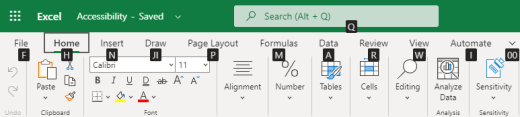
-
Hvis du vil gå til båndet, kan du trykke på ALT+Windows-logotasten, eller du kan trykke på CTRL+F6 helt til du når Hjem-fanen.
-
Hvis du vil flytte mellom fanene på båndet, trykker du på TAB.
-
Hvis du vil skjule båndet slik at du får mer plass å arbeide på, trykker du CTRL+F1. Trykk på CTRL+F1 for å vise båndet igjen.
Gå til tilgangstastene for båndet
Hvis du vil gå direkte til en fane på båndet, trykker du en av følgende tilgangstaster:
|
Hvis du vil |
Trykk på |
|---|---|
|
Åpne boksen Søk eller Fortell meg det på båndet, og skriv inn et søkeord. |
ALT+WINDOWS, Q |
|
Åpne Fil-menyen. |
ALT+WINDOWS, F |
|
Åpne Hjem-fanen for å formatere tekst og tall, eller bruk andre verktøy, for eksempel Sorter og filtrer. |
ALT+WINDOWS, H |
|
Åpne Sett inn-fanen, og sett inn en funksjon, tabell, diagram, hyperkobling eller kommentar. |
ALT+WINDOWS, N |
|
Åpne Data-fanen og oppdater datatilkoblinger eller bruk dataverktøy. |
ALT+WINDOWS, A |
|
Åpne Se gjennom-fanen og bruk Tilgjengelighetskontroll eller arbeid med kommentarer. |
ALT+WINDOWS, R |
|
Åpne Visning-fanen for å velge en visning, fryse rader eller kolonner i regnearket eller vise rutenett og overskrifter. |
ALT+WINDOWS, W |
Arbeid i båndfanene og -menyene
Hurtigtastene i denne tabellen kan spare deg for tid når du arbeider med båndfaner og båndmenyer.
|
Hvis du vil |
Trykk |
|---|---|
|
Velge den aktive fanen på båndet og aktivere tilgangstastene. |
ALT+WINDOWS. Hvis du vil flytte til en annen fane, kan du bruke en tilgangstast eller TAB-tasten. |
|
Flytte fokuset til kommandoer på båndet. |
ENTER, deretter TAB eller SKIFT+TAB |
|
Aktiver en valgt knapp. |
MELLOMROM eller ENTER |
|
Åpne listen for en valgt kommando. |
MELLOMROM eller ENTER |
|
Åpne menyen for en valgt knapp. |
ALT+Pil ned |
|
Flytt til neste kommando når en meny eller undermeny er åpen. |
ESC |
Hurtigtaster for redigering av celler
Tips!: Hvis et regneark åpnes i visningsmodus, fungerer ikke redigeringskommandoene. Hvis du vil bytte til redigeringsmodus, trykker du på ALT+Windows-logotasten, Z, M eller E.
|
Hvis du vil |
Trykk på |
|---|---|
|
Sette inn en rad over den gjeldende raden. |
ALT+Windows-logotasten, H, I eller R |
|
Sette inn en kolonne til venstre for den gjeldende kolonnen. |
ALT+Windows-logotasten, H, I eller C |
|
Klippe ut markering. |
CTRL+X |
|
Kopiere utvalg. |
CTRL+C |
|
Lime inn utvalg. |
CTRL+V |
|
Angre en handling. |
CTRL+Z |
|
Gjøre om en handling. |
CTRL+Y |
|
Starte en ny linje i samme celle. |
ALT+ENTER |
|
Sett inn en hyperkobling. |
CTRL+K |
|
Sett inn en tabell. |
CTRL + L |
|
Sette inn en funksjon. |
SKIFT+F3 |
|
Øke skriftstørrelse. |
CTRL+SKIFT+VINKELHAKE HØYRE (>) |
|
Redusere skriftstørrelse. |
CTRL+SKIFT+VINKELHAKE VENSTRE (<) |
|
Bruke et filter. |
ALT+Windows-logotasten, A eller T |
|
Bruke et filter på nytt. |
CTRL+ALT+L |
|
Aktivere/deaktivere Autofilter. |
Ctrl+Shift+L |
Hurtigtaster for å angi data
|
Hvis du vil |
Trykk på |
|---|---|
|
Avslutte celleinntasting og gå til cellen under. |
ENTER |
|
Avslutte celleinntasting og gå til cellen over. |
SKIFT+ENTER |
|
Avslutte celleinntasting og gå til den neste cellen i raden. |
TABULATOR-tasten |
|
Avslutte celleinntasting og gå til den forrige cellen i raden. |
Shift+Tab |
|
Avbryte celleinntasting. |
ESC |
Hurtigtaster for å redigere data i en celle
|
Hvis du vil |
Trykk på |
|---|---|
|
Redigere merket celle. |
F2 |
|
Veksle mellom alle de forskjellige kombinasjonen av absolutte og relative referanser når du merker en cellereferanse eller et celleområde i formelen. |
F4 |
|
Tømme merket celle. |
Slett |
|
Tømme merket celle og starte å redigere. |
Tilbake |
|
Gå til starten av cellelinjen. |
Startside |
|
Gå til slutten av cellelinjen. |
END |
|
Merke ett tegn til høyre. |
SKIFT+PIL HØYRE |
|
Merke til starten av celledataene. |
Skift+Home |
|
Merke til slutten av celledataene. |
SKIFT + END |
|
Merke ett tegn til venstre. |
SKIFT+PIL VENSTRE |
|
Utvid det merkede celleområdet til den siste cellen som ikke er tom i samme kolonne eller rad som den aktive cellen, eller, hvis den neste cellen er tom, til den neste cellen som ikke er tom. |
CTRL+SKIFT+PIL HØYRE eller CTRL+SKIFT+PIL VENSTRE |
|
Sette inn gjeldende dato. |
CTRL+SEMIKOLON (;) |
|
Sett inn gjeldende klokkeslett. |
CTRL+SKIFT+SEMIKOLON (;) |
|
Kopiere formelen fra cellen over. |
CTRL+APOSTROF (') |
|
Kopiere verdien fra cellen under. |
CTRL+SKIFT+APOSTROF (') |
|
Sette inn et formelargument. |
Ctrl+Shift+A |
Hurtigtaster for å formatere celler
|
Hvis du vil |
Trykk på |
|---|---|
|
Bruk fet formatering. |
CTRL+B |
|
Bruk kursiv formatering. |
CTRL+I |
|
Bruke understrekformatering. |
CTRL+U |
|
Lime inn formatering. |
SKIFT+CTRL+V |
|
Legge til en kantlinje rundt de merkede cellene. |
CTRL+SKIFT+AMPERSAND (&) |
|
Bruke tallformatet. |
Ctrl+Shift+1 |
|
Bruke tidsformatet. |
Ctrl+Shift+2 |
|
Bruke datoformatet. |
Ctrl+Shift+3 |
|
Bruke valutaformatet. |
Ctrl+Shift+4 |
|
Bruke prosentformatet. |
Ctrl+Shift+5 |
|
Bruke det vitenskapelige formatet. |
Ctrl+Shift+6 |
|
Bruke ytre kantlinjer. |
CTRL+SKIFT+7 |
|
Åpne dialogboksen for tallformat. |
Ctrl+1 |
Hurtigtaster for å flytte og rulle i regneark
|
Hvis du vil |
Trykk på |
|---|---|
|
Flytt én celle opp. |
PIL OPP-tasten eller SKIFT+ENTER |
|
Flytt én linje ned. |
PIL NED-tasten eller ENTER |
|
Flytt én celle til høyre. |
PIL HØYRE-tasten eller TABULATOR-tasten |
|
Gå til begynnelsen av raden. |
Startside |
|
Gå til celle A1. |
CTRL+HOME |
|
Gå til siste celle i det brukte området. |
CTRL+END |
|
Flytte ett skjermbilde ned (28 rader). |
PGDN |
|
Flytte ett skjermbilde opp (28 rader). |
PGUP |
|
Flytte til kanten av gjeldende dataområde. |
CTRL+PIL HØYRE eller CTRL+PIL VENSTRE |
|
Flytte mellom båndet og innholdet i arbeidsboken. |
Ctrl+F6 |
|
Gå til en annen båndfane. |
TABULATOR-tasten Trykk på ENTER for å gå til båndet for fanen. |
|
Sette inn et nytt ark. |
SKIFT+F11 |
|
Bytte til neste ark. |
ALT+CTRL+PAGE DOWN |
|
Bytte til neste ark (når du er i Microsoft Teams eller en annen nettleser enn Chrome). |
CTRL+PGDN |
|
Bytte til forrige ark. |
ALT+CTRL+PAGE UP |
|
Bytte til forrige ark (når du er i Microsoft Teams eller en annen nettleser enn Chrome). |
CTRL+PGUP |
Hurtigtaster for å jobbe med objekter
|
Hvis du vil |
Trykk på |
|---|---|
|
Åpne meny, eller drille ned. |
ALT+Pil ned |
|
Åpne meny, eller drille opp. |
ALT + pil opp |
|
Følge hyperkobling. |
Ctrl+Enter |
|
Åpne et notat for redigering. |
SKIFT+F2 |
|
Åpne og svare på en trådkommentar. |
CTRL+SKIFT+F2 |
|
Rotere et objekt mot venstre. |
ALT + pil venstre |
|
Rotere et objekt mot høyre. |
ALT + pil høyre |
Hurtigtaster for å arbeide med celler, rader, kolonner og objekter
|
Hvis du vil |
Trykk på |
|---|---|
|
Merk et celleområde. |
Skift+piltaster |
|
Merke en hel kolonne. |
CTRL+MELLOMROM |
|
Merke en hel rad. |
SKIFT+MELLOMROM |
|
Utvid det merkede celleområdet til den siste cellen som ikke er tom i samme kolonne eller rad som den aktive cellen, eller, hvis den neste cellen er tom, til den neste cellen som ikke er tom. |
CTRL+SKIFT+PIL HØYRE eller CTRL+SKIFT+PIL VENSTRE |
|
Legge til ikke-sammenhengende celler eller områder i et merket område. |
SKIFT+F8 |
|
Sette inn celler, rader eller kolonner. |
CTRL+PLUSSTEGN (+) |
|
Slett celler, rader eller kolonner. |
CTRL+MINUSTEGN (-) |
|
Skjule rader. |
CTRL+9 |
|
Vise rader. |
CTRL+SKIFT+9 |
|
Skjule kolonner |
Ctrl+0 |
|
Ta frem kolonner |
CTRL+SKIFT+0 |
Hurtigtaster for å flytte innenfor et valgt område
|
Hvis du vil |
Trykk på |
|---|---|
|
Flytte fra øverst til nederst (eller fremover gjennom merket område). |
ENTER |
|
Flytte fra nederst til øverst (eller tilbake gjennom merket område). |
SKIFT+ENTER |
|
Flytte fremover gjennom en rad (eller ned gjennom én enkelt kolonne som er merket). |
TABULATOR-tasten |
|
Flytte tilbake gjennom en rad (eller opp gjennom én enkelt kolonne som er merket) |
Shift+Tab |
|
Flytte til en aktiv celle. |
Shift+Tilbake |
|
Flytte til aktiv celle og beholde det merkede området. |
Ctrl+Tilbake |
|
Rotere den aktive cellen gjennom hjørnene av det merkede området. |
CTRL+PUNKTUM (.) |
|
Flytte til neste merkede område. |
CTRL+ALT+PIL HØYRE |
|
Flytte til forrige merkede område. |
CTRL+ALT+PIL VENSTRE |
|
Utvide merket område til siste celle som brukes på arket. |
CTRL+SKIFT+END |
|
Utvide merket område til den første cellen på arket. |
CTRL+SKIFT+HOME |
Hurtigtaster for å beregne data
|
Hvis du vil |
Trykk |
|---|---|
|
Beregne arbeidsboken (oppdatere). |
F9 |
|
Utføre fullstendig beregning. |
Ctrl+Skift+Alt+F9 |
|
Oppdatere eksterne data. |
Alt+F5 |
|
Oppdatere alle eksterne data. |
CTRL+ALT+F5 |
|
Bruke Autosummer. |
ALT+LIKHETSTEGN (=) |
|
Bruke Rask utfylling. |
Ctrl+E |
Meny for tilgjengelighetssnarveier (ALT+SKIFT+A)
Få raskt tilgang til vanlige funksjoner ved å bruke følgende snarveier:
|
Hvis du vil |
Trykk |
|---|---|
|
Bla mellom landemerkeområder. |
CTRL+F6 eller CTRL+SKIFT+F6 |
|
Flytte rundt i et landemerkeområde. |
TAB-tasten eller SKIFT+TAB |
|
Gå til feltet Søk eller Fortell meg det for å kjøre en kommando. |
ALT+Q |
|
Vise eller skjule Nøkkeltips, eller få tilgang til båndet. |
ALT+WINDOWS |
|
Redigere merket celle. |
F2 |
|
Gå til en bestemt celle. |
Ctrl+G |
|
Gå til et annet regneark i arbeidsboken. |
CTRL+ALT+PAGE UP eller CTRL+ALT+PAGE DOWN |
|
Åpne hurtigmenyen. |
SKIFT+F10 eller Windows-menytasten |
|
Lese overskriften på raden. |
CTRL+ALT+SKIFT+T |
|
Les raden inntil en aktiv celle. |
CTRL+ALT+SKIFT+HOME |
|
Lese raden fra den aktive cellen. |
CTRL+ALT+SKIFT+END |
|
Lese kolonneoverskriften. |
CTRL+ALT+SKIFT+H |
|
Lese kolonnen inntil en aktiv celle. |
CTRL+ALT+SKIFT+PAGE UP |
|
Les kolonnen fra en aktiv celle. |
CTRL+ALT+SKIFT+PGDN |
|
Åpne en liste over flyttealternativer i en dialogboks. |
CTRL+ALT+MELLOMROM |
Kontroller hurtigtaster i Excel for nettet ved å overstyre hurtigtaster i nettleseren
Excel for nettet fungerer i en nettleser. Nettlesere har hurtigtaster, og noen av dem kommer i konflikt med hurtigtaster som fungerer i Excel på skrivebordet. Ved å endre innstillinger for hurtigtaster kan du kontrollere disse hurtigtastene slik at de fungerer på samme måte i begge versjoner av Excel. Overstyring av nettlesersnarveier lar deg også åpne hjelpen for Excel for nettet ved å trykke på F1.
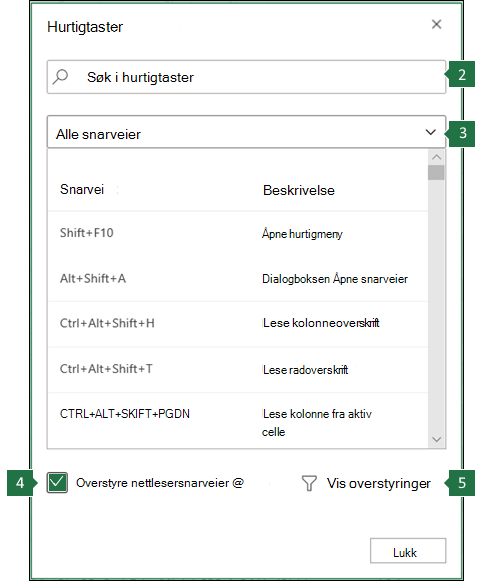 |
|
Se også
Bruke en skjermleser til å utforske og navigere i Excel
Teknisk kundestøtte for kunder med funksjonshemninger
Microsoft ønsker å tilby den beste mulige opplevelsen for alle kundene våre. Hvis du har en funksjonshemning eller spørsmål relatert til tilgjengelighet, kan du kontakte Microsoft Answer Desk for tilgjengelighet for teknisk støtte. Støtteteamet vårt for tilgjengelighet på Answer Desk er opplært i bruken av mange populære hjelpeteknologier, og kan tilby hjelp på engelsk, spansk, fransk og amerikansk tegnspråk. Gå til nettstedet Microsoft Answer Desk for tilgjengelighet for kontaktinformasjon for området ditt.
Hvis du er en bruker i offentlig sektor, kommersiell bruker eller bedriftsbruker, kan du kontakte Answer Desk for tilgjengelighet for bedrifter.












